Usunięte elementy są przenoszone do folderów Elementy usunięte lub Kosz, ale nie są trwale usuwane, dopóki nie zostaną opróżnione. Z czasem zawartość folderu Elementy usunięte może zużywać dużą ilość miejsca na komputerze lub serwerze poczty e-mail.
Program Outlook można skonfigurować do automatycznego opróżnienia folderu Elementy usunięte lub ręcznego opróżnienia folderu w dowolnym momencie.
Uwaga: Jeśli korzystasz z kontaMicrosoft 365, Outlook.com lub programu Exchange, będziesz mieć folder Elementy usunięte . Jeśli używasz innego typu konta (takiego jak Gmail lub Yahoo lub inne konto e-mail), folder będzie miał nazwę Kosz .
Ręczne opróżnianie folderu Elementy usunięte
Na liście folderów kliknij prawym przyciskiem myszy folder Elementy usunięte lub Folder Kosz , a następnie wybierz pozycję Opróżnij folder.
Automatyczne opróżnianie folderu Elementy usunięte
-
Wybierz pozycję Opcje > plików.
-
Wybierz pozycję Zaawansowane, a następnie w obszarze Rozpoczęcie i zakończenie programu Outlook zaznacz pole wyboru Opróżnij folder Elementy usunięte po zamknięciu .
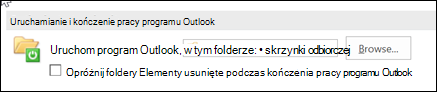
-
Aby otrzymać powiadomienie przed automatycznym opróżnieniem folderu Elementy usunięte , przewiń w dół na ekranie Opcje zaawansowane do sekcji Inne i zaznacz pole wyboru Monituj o potwierdzenie przed trwałym usunięciem elementów .
Zobacz też
Opróżnianie folderu Elementy usunięte w Outlook dla komputerów Mac










